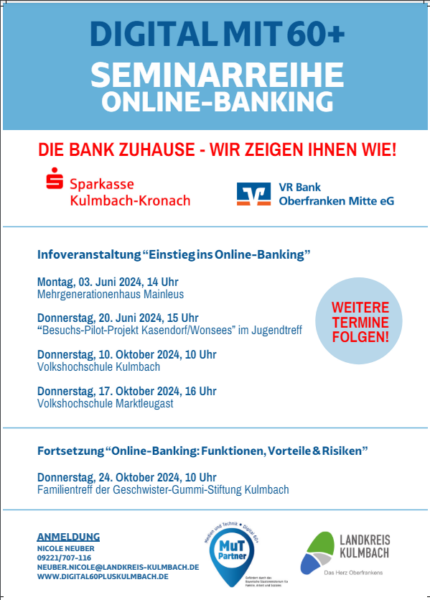Mit diesem neuen Editor kann man seine Texte sehr schön in Form bringen. Sie sehen hier genauso aus, wie im Frontend.
Mit der Zeilenschaltung erzeugt man einen neuen Block, mit der Rücktaste können Blöcke gelöscht werden.
Mit einem Klick auf das Pluszeichen können Blöcke ausgewählt werden.
Durch einen Klick auf das Siftsymbol in der oberen Leiste gelangt man in den Bearbeitungsmodus.
Mit Hilfe von Blöcken können Bilder eingefügt, mehrspaltige Textfelder usw. kreiert werden.
Blöcke können mit einem farbigen Hintergrund versehen werden.
H – Formatiert eine Überschrift
Eine Galerie wird durch Auswahl mehrerer Bilder erzeugt.



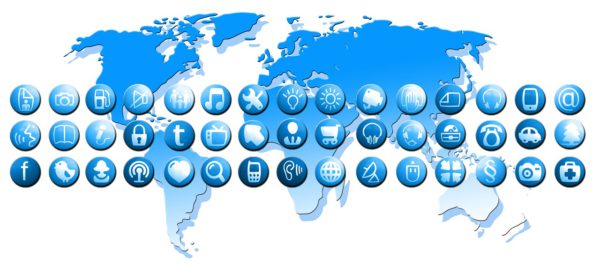
- Durch einen Klick auf das Pluszeichen können weitere Blöcke hinzugefügt werden.
- Hier habe ich eine Aufzählung eingefügt
- Durch zwei Zeilenschaltungen gelangt man in den nächsten Block
Dies ist ein Zitat, dieses verlasse ich durch einen Kick unterhalb des Blocks.
Es können nun auch leichter mehrere Textblöcke nebeneinander erstellt werden.
Dies war bisher nur sehr kryptisch möglich.
Eine PDF-Datei einfügen
Um eine PDF-Datei einzufügen, bzw. darauf zu verlinken, klick man auf das Plus-Zeichen und sucht unter „Allgemeine Blöcke“ nach „Datei“. Nun kann die Datei (wie ein Foto) hochgeladen oder falls schon in der Mediathek vorhanden, eingefügt werden.
Eine zweite Möglichkeit ist, einen Text oder ein Bild zu markieren und auf den Button „Link“ zu klicken. Hier kann die vorher kopierte URL aus der Mediathek eingegeben werden.